
Der PHP-Editor Yuzai zeigt Ihnen, wie Sie die Methode zum Ausschalten des Bildschirms ohne Ruhezustand im Win10-System einrichten. Bei der Nutzung des Computers möchten wir manchmal, dass der Computer weiterarbeitet, ohne automatisch in den Ruhezustand zu wechseln oder den Bildschirm auszuschalten. Wie richtet man ihn ein? Keine Sorge, das Win10-System bietet eine einfache Einstellungsmethode. Wir können die Ruhe- und Bildschirm-Aus-Funktionen des Computers einfach deaktivieren, um den Computer betriebsbereit zu halten. Als Nächstes lernen wir die spezifischen Einrichtungsschritte kennen!
So stellen Sie Win10 so ein, dass es nie in den Ruhezustand wechselt
1 Klicken Sie auf das Startsymbol auf dem Desktop, klicken Sie auf Einstellungen und dann auf System.
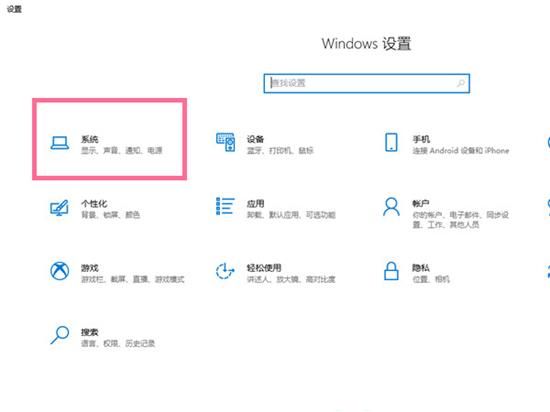
2. Klicken Sie auf die Optionen „Energie“ und „Ruhezustand“.
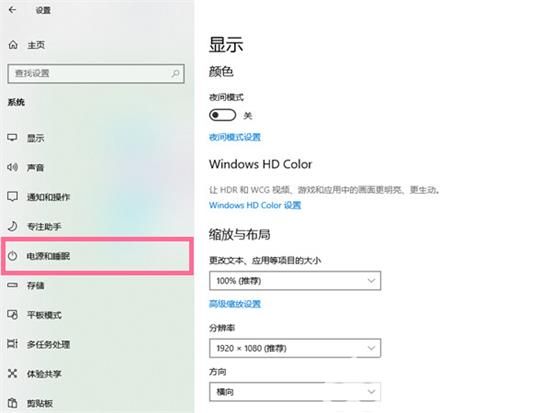
3. Wählen Sie in der Spalte „Schlafzeit“ die Option „Nie“ aus.
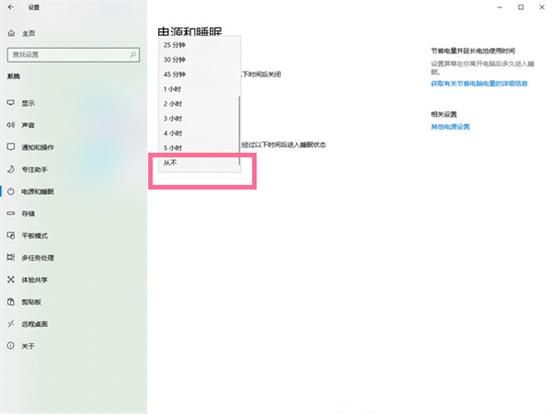
Das obige ist der detaillierte Inhalt vonWie stelle ich Win10 so ein, dass es nicht in den Ruhezustand wechselt und den Bildschirm ausschaltet? So stellen Sie Win10 so ein, dass es niemals schläft. Für weitere Informationen folgen Sie bitte anderen verwandten Artikeln auf der PHP chinesischen Website!
 Der Win10-Bluetooth-Schalter fehlt
Der Win10-Bluetooth-Schalter fehlt
 Warum werden alle Symbole in der unteren rechten Ecke von Win10 angezeigt?
Warum werden alle Symbole in der unteren rechten Ecke von Win10 angezeigt?
 Der Unterschied zwischen Win10-Ruhezustand und Ruhezustand
Der Unterschied zwischen Win10-Ruhezustand und Ruhezustand
 Win10 pausiert Updates
Win10 pausiert Updates
 Was tun, wenn der Bluetooth-Schalter in Windows 10 fehlt?
Was tun, wenn der Bluetooth-Schalter in Windows 10 fehlt?
 Win10 stellt eine Verbindung zum freigegebenen Drucker her
Win10 stellt eine Verbindung zum freigegebenen Drucker her
 Bereinigen Sie den Müll in Win10
Bereinigen Sie den Müll in Win10
 So geben Sie den Drucker in Win10 frei
So geben Sie den Drucker in Win10 frei




